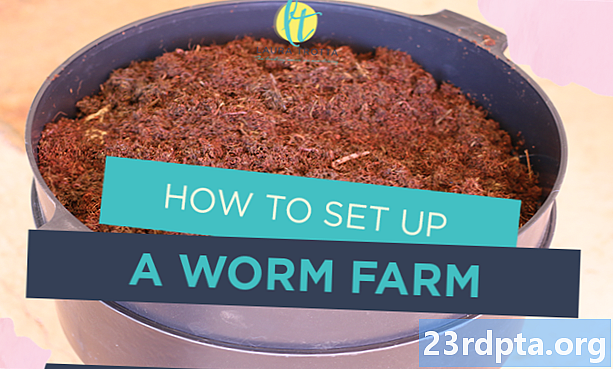Contente
- Reinicie seu dispositivo Chromecast
- Verifique seu Wi-Fi
- Reinicie seu computador ou smartphone
- Atualize seu navegador Chrome
- Faça uma redefinição de fábrica no seu Chromecast
- Chromecast desativado ou desativado

Os Chromecasts são um excelente complemento para qualquer sistema de entretenimento doméstico. Eles permitem transmitir conteúdo do Netflix, Hulu ou até mesmo duplicar o seu smartphone Android .. pelo menos quando tudo está funcionando corretamente. Quando seu Chromecast não está funcionando, pode ser uma experiência frustrante que mata a sua parte que visualiza.
Leia também: 13 coisas que você não sabia que poderia fazer com o Google Home e o Chromecast
Para ajudar, reunimos uma lista de maneiras de corrigir seu Chromecast quando ele parar de funcionar. Você voltará a transmitir em pouco tempo.
- Reinicie seu dispositivo Chromecast
- Verifique seu Wi-Fi
- Reinicie seu computador ou smartphone
- Atualize seu navegador Chrome
- Faça uma redefinição de fábrica no seu Chromecast
- Chromecast desativado ou desativado
Reinicie seu dispositivo Chromecast

Quando o Chromecast não está funcionando, a primeira coisa que você deve tentar é reiniciar o dispositivo. A maneira mais fácil de fazer isso é o método testado e verdadeiro de desconectá-lo, aguardar alguns minutos e conectá-lo novamente.
Aguarde alguns minutos para iniciar e tente transmitir para o seu dispositivo novamente. Na maioria das vezes, isso resolverá o problema, mas se o Chromecast ainda não estiver funcionando, passe para a próxima etapa.
Verifique seu Wi-Fi
Muitas vezes, quando seu smartphone, aplicativos ou outros dispositivos conectados não estão funcionando, ele se resume ao seu roteador. Só porque ele está trabalhando em um dispositivo não descarta quando o Chromecast não está funcionando.
Um rápido ciclo de energia do seu roteador deve eliminar possíveis problemas. Simplesmente desconecte o roteador por alguns minutos e conecte-o novamente. Depois que o roteador inicializar, tente sua conexão novamente.
Leia também: O que fazer se o seu telefone não se conectar ao Wi-Fi
Outra causa potencial de baixa conectividade é a localização do Chromecast atrás da sua televisão. O dispositivo está bem escondido, mas pode não estar recebendo suco de Wi-Fi suficiente para transmitir seus programas favoritos.
Se o seu Wi-Fi estiver bom e você ainda estiver com problemas, tente conectar o extensor HDMI incluído na caixa e separar fisicamente o Chromecast da sua televisão. Se você possui um Chromecast Ultra, tem a opção extra de conectar um cabo Ethernet ao bloco de potência.
Reinicie seu computador ou smartphone

Como sempre, muitos problemas são resolvidos com uma reinicialização rápida. Independentemente de você transmitir do telefone, tablet ou computador, uma reinicialização rápida pode ser exatamente o que o médico solicitou.
Se o Chromecast ainda não estiver funcionando após uma nova reinicialização, vá para a próxima correção na lista.
Atualize seu navegador Chrome
Se você costuma transmitir do seu computador, é possível que exista uma versão mais recente do Chrome. Isso pode fazer com que o Chromecast pare de funcionar ou impeça a exibição do botão de transmissão em vários sites. Siga as etapas abaixo para verificar.
Como atualizar o Google Chrome
- Abrir cromada no seu computador.
- Clique no Mais ícone no canto superior direito (três pontos).
- Clique Atualizar o Google Chrome (o botão não aparecerá se você estiver na versão mais recente).
- Clique Relançar.
Faça uma redefinição de fábrica no seu Chromecast
Se tudo mais falhar e o Chromecast ainda não estiver funcionando, é hora de redefinir a configuração de fábrica. A boa notícia é que você não perderá dados, mas precisará configurar seu Chromecast novamente do zero.
Sem desconectar o Chromecast, mantenha pressionado o botão na parte traseira do dispositivo por pelo menos 25 segundos. A tela da sua TV ficará em branco e o processo de redefinição começará.
Quando terminar, você poderá iniciar o processo de configuração novamente. Se possível, é melhor usar um dispositivo diferente do que você usou na primeira vez. Isso excluirá quaisquer problemas relacionados ao dispositivo, e o processo é igualmente fácil em smartphones, janelas ou chromebooks.
Leia também: Como configurar o Chromecast para todas as plataformas
Chromecast desativado ou desativado

Esse é um problema mais específico do que o listado acima. Quando o Chromecast é desligado repentinamente, desabilitado periodicamente ou reiniciado com frequência, o problema provavelmente está relacionado à fonte de alimentação.
Os Chromecasts são alimentados pelo cabo USB na caixa e muitos aparelhos de televisão têm portas USB convenientemente localizadas próximas às portas HDMI. Pode parecer uma medida de economia de cabo para conectar o cabo USB à sua TV, mas isso pode causar problemas de energia.
Isso pode fazer com que o Chromecast pare de funcionar por vários motivos. Quando você desliga a TV, ela corta a energia das portas USB, causando a reinicialização toda vez que você desliga a TV. Pior ainda, aparelhos de TV mais baratos podem ter portas USB mal configuradas ou instáveis.
Desconectar o cabo USB do Chromecast da TV e conectar ao carregador de parede fornecido deve solucionar esse problema. Se você não tiver mais o carregador de parede, tente um carregador de telefone antigo ou compre um carregador de terceiros.
É este o guia de solução de problemas sobre o que fazer quando o Chromecast não está funcionando. Há alguma correção que perdemos? Deixe-nos saber nos comentários abaixo!